Neste exercício, você irá examinar as violações dos critérios de projeto de alinhamento e aprender como corrigir uma violação de critério.
Quando uma subentidade viola um critério ou uma verificação do projeto, um símbolo de aviso é exibido na subentidade na janela de desenho, na vista Entidades de alinhamento e na caixa de diálogo Parâmetros de layout do alinhamento. Quando o cursor é passado por sobre um símbolo de aviso na janela de desenho, uma dica de ferramenta exibe informações sobre a violação. Se um critério de projeto for violado, a dica de ferramenta exibe o critério que foi violado, bem como o valor mínimo necessário para cumprir o critério. Se uma verificação do projeto foi violada, a dica de ferramenta exibe o nome da verificação do projeto que foi violada.
Este exercício continua a partir do Desenhar um alinhamento que se refere aos critérios de projeto.
Verificar o projeto de alinhamento para violações de critérios
- Abra o Align-7B.dwg, que está localizado na pasta de desenhos dos tutoriais.
- Efetue o pan e aumente o zoom até poder ver os círculos B e C na superfície.
Dica:
Os símbolos de aviso não são dimensionados automaticamente quando o zoom é aumentado. Insira REGEN na linha de comando para redimensionar os símbolos de aviso.
- Passe o cursor por sobre o símbolo do meio
 no círculo B.
no círculo B.
As dicas de ferramenta são uma forma conveniente para rever as violações aos critérios de projeto na janela de desenho. Duas violações são exibidas na dica de ferramenta:
- Primeiro, a curva não atende ao raio mínimo recomendado. O raio da curva e os valores de parâmetro mínimo aceitável são exibidos.
- Segundo, a curva viola uma verificação do projeto que tenha sido aplicada ao alinhamento. Observe que o nome da verificação do projeto é exibido, mas não os valores atuais ou recomendados. Os valores não são exibidos porque as verificações de projeto são fórmulas personalizadas criadas pelo usuário.
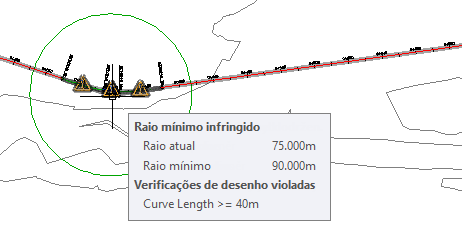 Nota:
Nota:Se uma subentidade violar vários critérios ou verificações do projeto, somente um símbolo de aviso será exibido na subentidade. Para limpar um símbolo de uma subentidade, todas as violações deve ser limpas.
- Se a barra de ferramentas Ferramentas de layout do alinhamento não estiver aberta, selecione o alinhamento. Clique com o botão direito do mouse. Clique em .
- Na barra de ferramentas Ferramentas de layout de alinhamento, clique em Vista tabular do alinhamento
 .
.
Na vista Entidades de alinhamento, nas linhas 2.1 até 2.3, um
 símbolo de aviso aparece no No. da coluna, assim como em diversas outras colunas. Símbolos de aviso são exibidos junto a cada valor que viola os critérios de projeto que estão especificados no arquivo de critérios do projeto.
símbolo de aviso aparece no No. da coluna, assim como em diversas outras colunas. Símbolos de aviso são exibidos junto a cada valor que viola os critérios de projeto que estão especificados no arquivo de critérios do projeto.
- Na linha 2.2, passe o cursor sobre o
 símbolo de aviso no No. da coluna.
símbolo de aviso no No. da coluna.
Observe que a dica de ferramenta exibe os critérios de projeto as verificações de projeto que foram violadas.
- Passe o cursor sobre o
 símbolo de aviso na linha 4.
símbolo de aviso na linha 4.
Observe que o nome da verificação do projeto que foi violada é exibido na dica de ferramenta. Verificações de projeto são fórmulas matemáticas personalizadas que retornam um valor verdadeiro ou falso. Eles indicam se as entidades aplicáveis violam as condições na verificação do projeto, mas não especificam como corrigir a violação. Você aprenderá mais sobre o verificações do projeto no Exercício 3: Trabalhar com verificações de projeto.
- Na barra de ferramentas Ferramentas de layout de alinhamento, clique em Editor de subentidade
 .
.
A janela Parâmetros de layout do alinhamento será exibida, sem nenhum dado.
- Na vista Entidades de alinhamento, clique em qualquer linha para o no. do segmento 2, que é a entidade da espiral-curva-espiral no Círculo B.
Os dados do projeto para todas as três subentidades é exibida em uma tabela com três colunas na janela Parâmetros de layout do alinhamento, onde fácil revisar e editar os dados.
Observe que na janela Parâmetros de layout do alinhamento, no painel Critérios de projeto, um
 símbolo é exibido junto a cada propriedade de critérios de projeto que foi violada. No painel Parâmetros de layout, a coluna Valor exibe os parâmetros reais de cada subentidade. A coluna Restrições exibe os valores de critérios de projeto que as subentidades devem atender. O símbolo
símbolo é exibido junto a cada propriedade de critérios de projeto que foi violada. No painel Parâmetros de layout, a coluna Valor exibe os parâmetros reais de cada subentidade. A coluna Restrições exibe os valores de critérios de projeto que as subentidades devem atender. O símbolo  é exibido junto a cada parâmetro que viola os critérios de projeto. Como acontece na janela de desenho e na Vista de entidades de alinhamento, a verificação do projeto que foi violada é exibida, mas os parâmetros individuais que violam a verificação não são marcados.
é exibido junto a cada parâmetro que viola os critérios de projeto. Como acontece na janela de desenho e na Vista de entidades de alinhamento, a verificação do projeto que foi violada é exibida, mas os parâmetros individuais que violam a verificação não são marcados.
Corrigir violações de critérios do projeto
- Na janela Parâmetros de layout do alinhamento no painel Parâmetros de layout, altere o valor do Comprimento da espiral de entrada para 33.000m. Pressione Enter.
Observe que o símbolo de aviso é removido da linha de Comprimento da espiral de entrada.
- Altere o valor do Comprimento da espiral de saída para 33.000m. Pressione Enter.
- Altere o valor do Raio da curva para 100.000m. Pressione Enter.
O
 símbolo de aviso é removido da linha Raio da curva, bem como da vista Entidades de alinhamento.
símbolo de aviso é removido da linha Raio da curva, bem como da vista Entidades de alinhamento.
Observe que o símbolo de aviso ainda é exibido em toda a subentidade da curva. A curva ainda viola a verificação do projeto. Para eliminar os símbolos de aviso, todas as subentidades no grupo devem atender os valores especificados no arquivo de critérios de projeto e nas verificações de projeto aplicáveis.
- Na vista Entidades de alinhamento, na linha 2.2, examine a coluna Comprimento.
Observe que o valor do Comprimento é menor do que o valor de 40, especificado pela verificação do projeto. Observe que não é possível editar o valor do Comprimento para este tipo de curva. No entanto, é possível aumentar o raio da curva para aumentar o comprimento da curva.
- Na linha 2.2, altere o valor do Raio para 200.000m. Pressione Enter.
- Na vista Entidades de alinhamento, selecione a linha 4. Na coluna Raio, altere o valor para 100.000 m. Pressione Enter.
Para continuar com este tutorial, vá para Exercício 3: Trabalhar com verificações do projeto.